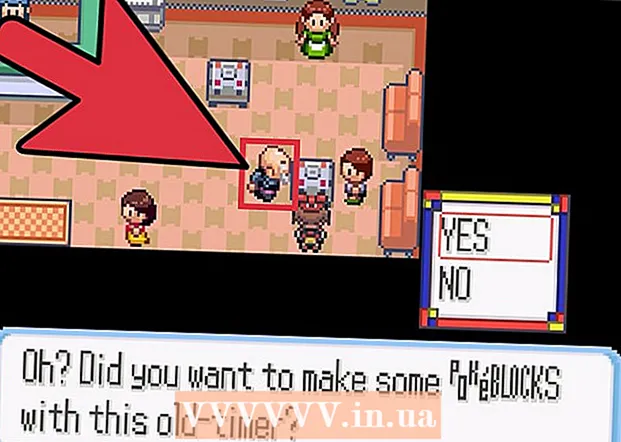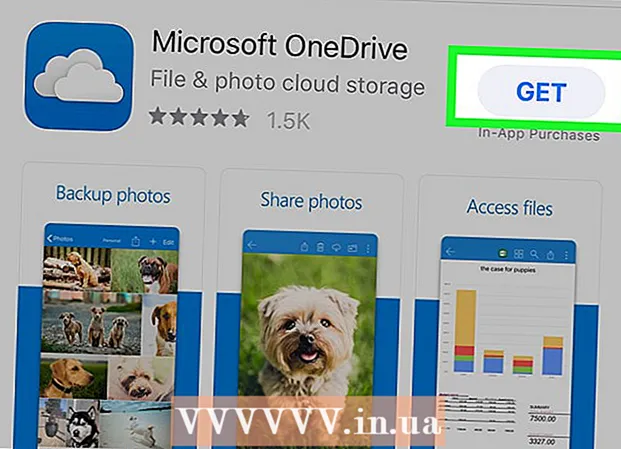लेखक:
William Ramirez
निर्माण की तारीख:
19 सितंबर 2021
डेट अपडेट करें:
1 जुलाई 2024

विषय
CR2 फ़ाइल कैनन कैमरा (कैमरा) पर कैप्चर की गई एक असम्पीडित छवि है, जिसमें .cr2 फ़ाइल एक्सटेंशन है। कोई भी कैनन कैमरा CR2 फाइलें बनाता है, लेकिन ये फाइलें अलग होंगी। CR2 फ़ाइल को संपादित करने के लिए, आपको Adobe कैमरा रॉ प्लग-इन का नवीनतम संस्करण स्थापित करने की आवश्यकता है, क्योंकि सभी कैनन कैमरा मॉडल इस प्लग-इन में मौजूद होने चाहिए। यदि आपके पास फोटोशॉप का पुराना संस्करण है, तो सबसे अधिक संभावना है कि आपको पहले CR2 फ़ाइल को DNG प्रारूप में बदलने की आवश्यकता होगी।
कदम
2 का भाग 1 : फोटोशॉप को कैसे अपडेट करें
 1 फोटोशॉप शुरू करें। अगला कदम एडोब कैमरा रॉ प्लग-इन को अपडेट करना है। यह CR2 फ़ाइलों का समर्थन करता है और इसे अपडेट किया जाता है क्योंकि नए कैनन कैमरे जारी किए जाते हैं।
1 फोटोशॉप शुरू करें। अगला कदम एडोब कैमरा रॉ प्लग-इन को अपडेट करना है। यह CR2 फ़ाइलों का समर्थन करता है और इसे अपडेट किया जाता है क्योंकि नए कैनन कैमरे जारी किए जाते हैं।  2 हेल्प मेन्यू खोलें और चेक फॉर अपडेट्स चुनें। फोटोशॉप सीसी में अपडेट पर क्लिक करें। प्रोग्राम उपलब्ध अपडेट की तलाश शुरू कर देगा, जिसमें कैमरा रॉ प्लग-इन के नए संस्करण शामिल हैं। कैमरा रॉ आपको CR2 फ़ाइलों सहित असम्पीडित छवियों के साथ काम करने देता है।
2 हेल्प मेन्यू खोलें और चेक फॉर अपडेट्स चुनें। फोटोशॉप सीसी में अपडेट पर क्लिक करें। प्रोग्राम उपलब्ध अपडेट की तलाश शुरू कर देगा, जिसमें कैमरा रॉ प्लग-इन के नए संस्करण शामिल हैं। कैमरा रॉ आपको CR2 फ़ाइलों सहित असम्पीडित छवियों के साथ काम करने देता है।  3 कोई भी उपलब्ध कैमरा रॉ अपडेट इंस्टॉल करें। यदि इस मॉड्यूल के लिए कोई अपडेट उपलब्ध है, तो यह सूची में दिखाई देगा। एक अपडेट चुनें और "अपडेट करें" पर क्लिक करें।
3 कोई भी उपलब्ध कैमरा रॉ अपडेट इंस्टॉल करें। यदि इस मॉड्यूल के लिए कोई अपडेट उपलब्ध है, तो यह सूची में दिखाई देगा। एक अपडेट चुनें और "अपडेट करें" पर क्लिक करें।  4 कैमरा रॉ प्लग-इन अपडेट को मैन्युअल रूप से इंस्टॉल करें। यदि स्वचालित अपडेट विफल हो जाता है, तो Adobe Camera Raw (ACR) प्लग-इन अपडेट डाउनलोड करें जो आपके Photoshop के संस्करण से मेल खाता हो। फोटोशॉप का संस्करण प्रोग्राम के टाइटल बार में प्रदर्शित होता है। याद रखें, फ़ोटोशॉप के शुरुआती संस्करण एसीआर के बाद के संस्करणों का समर्थन नहीं करते हैं। नीचे सूचीबद्ध पृष्ठों से मॉड्यूल डाउनलोड करें और फिर इसे स्थापित करें:
4 कैमरा रॉ प्लग-इन अपडेट को मैन्युअल रूप से इंस्टॉल करें। यदि स्वचालित अपडेट विफल हो जाता है, तो Adobe Camera Raw (ACR) प्लग-इन अपडेट डाउनलोड करें जो आपके Photoshop के संस्करण से मेल खाता हो। फोटोशॉप का संस्करण प्रोग्राम के टाइटल बार में प्रदर्शित होता है। याद रखें, फ़ोटोशॉप के शुरुआती संस्करण एसीआर के बाद के संस्करणों का समर्थन नहीं करते हैं। नीचे सूचीबद्ध पृष्ठों से मॉड्यूल डाउनलोड करें और फिर इसे स्थापित करें: - एडोब सीएस4 - एसीआर 5.7 (https://www.adobe.com/support/downloads/thankyou.jsp?ftpID=4683&fileID=4375)
- Adobe CS5 - ACR 6.7 (https://www.adobe.com/support/downloads/thankyou.jsp?ftpID=5603&fileID=5613)
- Adobe CS6 - ACR 9.1.1 (https://helpx.adobe.com/en/camera-raw/kb/camera-raw-plug-in-installer.html)
- एडोब सीसी 2014/15 - 9.7 (https://helpx.adobe.com/en/camera-raw/kb/camera-raw-plug-in-installer.html)
 5 फ़ोटोशॉप में CR2 फ़ाइल को फिर से खोलने का प्रयास करें। ऐसा तब करें जब आपने ACR का नवीनतम संस्करण स्थापित किया हो। अगर ACR का अपडेटेड वर्जन आपके कैमरे को सपोर्ट करता है, तो फोटोशॉप एक CR2 फाइल खोलेगा।
5 फ़ोटोशॉप में CR2 फ़ाइल को फिर से खोलने का प्रयास करें। ऐसा तब करें जब आपने ACR का नवीनतम संस्करण स्थापित किया हो। अगर ACR का अपडेटेड वर्जन आपके कैमरे को सपोर्ट करता है, तो फोटोशॉप एक CR2 फाइल खोलेगा। - एसीआर के पुराने संस्करण के साथ फोटोशॉप के पुराने संस्करण में, आप नए कैमरा मॉडल के साथ ली गई तस्वीर को नहीं खोल सकते। उदाहरण के लिए, यदि आपके पास कैनन ईओएस 5 डी मार्क III है, तो एसीआर 7.1 या नए मॉड्यूल की आवश्यकता है, लेकिन फ़ोटोशॉप सीएस 4 या सीएस 5 में ऐसे मॉड्यूल स्थापित नहीं किए जा सकते हैं। इस मामले में, अगले भाग पर जाएं।
2 का भाग 2: CR2 फ़ाइल को DNG प्रारूप में कैसे बदलें
 1 सभी CR2 फ़ाइलों को एक अलग फ़ोल्डर में कॉपी करें। फ़ाइल रूपांतरण उपयोगिता फ़ोल्डरों के साथ काम करती है, फाइलों के साथ नहीं। यदि आवश्यक हो, तो CR2 फ़ाइलों को कई अलग-अलग फ़ोल्डरों में सॉर्ट करें। सबफ़ोल्डर में मौजूद फ़ाइलें भी कनवर्ट की जाएंगी।
1 सभी CR2 फ़ाइलों को एक अलग फ़ोल्डर में कॉपी करें। फ़ाइल रूपांतरण उपयोगिता फ़ोल्डरों के साथ काम करती है, फाइलों के साथ नहीं। यदि आवश्यक हो, तो CR2 फ़ाइलों को कई अलग-अलग फ़ोल्डरों में सॉर्ट करें। सबफ़ोल्डर में मौजूद फ़ाइलें भी कनवर्ट की जाएंगी।  2 एडोब डीएनजी कन्वर्टर उपयोगिता डाउनलोड करें। यह CR2 फ़ाइलों को DNG में परिवर्तित करता है, जो एक असम्पीडित प्रारूप है और आपको असम्पीडित छवियों को संग्रहीत करने की अनुमति देता है। इस उपयोगिता का उपयोग करें यदि आपके पास फ़ोटोशॉप का एक पुराना संस्करण है जो एडोब कैमरा रॉ प्लग-इन के सही संस्करण का समर्थन नहीं करता है।
2 एडोब डीएनजी कन्वर्टर उपयोगिता डाउनलोड करें। यह CR2 फ़ाइलों को DNG में परिवर्तित करता है, जो एक असम्पीडित प्रारूप है और आपको असम्पीडित छवियों को संग्रहीत करने की अनुमति देता है। इस उपयोगिता का उपयोग करें यदि आपके पास फ़ोटोशॉप का एक पुराना संस्करण है जो एडोब कैमरा रॉ प्लग-इन के सही संस्करण का समर्थन नहीं करता है। - डीएनजी कन्वर्टर का नवीनतम संस्करण एडोब वेबसाइट (https://www.adobe.com/en/downloads/updates.html) पर अपडेट पेज से डाउनलोड किया जा सकता है। अपने ऑपरेटिंग सिस्टम से मेल खाने वाले लिंक पर क्लिक करें।
 3 DNG कन्वर्टर उपयोगिता स्थापित करें। ऐसा करने के लिए, डाउनलोड की गई EXE फ़ाइल (Windows) या DMG फ़ाइल (Mac) पर डबल-क्लिक करें, और फिर स्क्रीन पर दिए गए निर्देशों का पालन करें।
3 DNG कन्वर्टर उपयोगिता स्थापित करें। ऐसा करने के लिए, डाउनलोड की गई EXE फ़ाइल (Windows) या DMG फ़ाइल (Mac) पर डबल-क्लिक करें, और फिर स्क्रीन पर दिए गए निर्देशों का पालन करें। - विंडोज़ पर, आपको इंस्टॉलर विंडो में कई पेज देखने की जरूरत है। मैक कंप्यूटर पर, बस डीएनजी कन्वर्टर उपयोगिता आइकन को एप्लिकेशन फ़ोल्डर में खींचें और छोड़ें।
 4 Adobe DNG कन्वर्टर उपयोगिता लॉन्च करें। स्टार्ट मेन्यू (विंडोज) या एप्लिकेशन फोल्डर (मैक) में इसके आइकन पर क्लिक करें।
4 Adobe DNG कन्वर्टर उपयोगिता लॉन्च करें। स्टार्ट मेन्यू (विंडोज) या एप्लिकेशन फोल्डर (मैक) में इसके आइकन पर क्लिक करें।  5 वांछित CR2 फ़ाइलों के साथ फ़ोल्डर का चयन करें। ऐसा करने के लिए, "फ़ोल्डर चुनें" पर क्लिक करें। यदि फ़ोल्डर में सबफ़ोल्डर शामिल हैं, तो "सबफ़ोल्डर्स के भीतर मौजूद छवियों को शामिल करें" के बगल में स्थित बॉक्स को चेक करें।
5 वांछित CR2 फ़ाइलों के साथ फ़ोल्डर का चयन करें। ऐसा करने के लिए, "फ़ोल्डर चुनें" पर क्लिक करें। यदि फ़ोल्डर में सबफ़ोल्डर शामिल हैं, तो "सबफ़ोल्डर्स के भीतर मौजूद छवियों को शामिल करें" के बगल में स्थित बॉक्स को चेक करें। - जब आप नई फ़ाइलों को परिवर्तित करने के लिए फिर से उपयोगिता चलाते हैं, यदि आप चाहते हैं, तो "गंतव्य छवि पहले से मौजूद होने पर स्रोत छवि छोड़ें" के बगल में स्थित बॉक्स को चेक करें। ऐसे में पुरानी फाइलों को दोबारा नहीं बदला जाएगा।
 6 कनवर्ट की गई फ़ाइलों को सहेजने के लिए एक फ़ोल्डर का चयन करें। डिफ़ॉल्ट रूप से, वे मूल फ़ाइलों के साथ फ़ोल्डर में सहेजे जाएंगे। यदि आप चाहते हैं, तो एक अलग फ़ोल्डर चुनें ताकि कनवर्ट की गई फ़ाइलें मूल से अलग रखी जा सकें।
6 कनवर्ट की गई फ़ाइलों को सहेजने के लिए एक फ़ोल्डर का चयन करें। डिफ़ॉल्ट रूप से, वे मूल फ़ाइलों के साथ फ़ोल्डर में सहेजे जाएंगे। यदि आप चाहते हैं, तो एक अलग फ़ोल्डर चुनें ताकि कनवर्ट की गई फ़ाइलें मूल से अलग रखी जा सकें।  7 कनवर्ट की गई फ़ाइलों के नाम के लिए प्रारूप दर्ज करें। यदि आप उपयुक्त टेक्स्ट बॉक्स भरते हैं, तो आप कनवर्ट की गई फ़ाइलों के स्वचालित नामकरण को कॉन्फ़िगर कर सकते हैं।
7 कनवर्ट की गई फ़ाइलों के नाम के लिए प्रारूप दर्ज करें। यदि आप उपयुक्त टेक्स्ट बॉक्स भरते हैं, तो आप कनवर्ट की गई फ़ाइलों के स्वचालित नामकरण को कॉन्फ़िगर कर सकते हैं। - फ़ाइल नाम प्रारूप का चयन करने के लिए पहला मेनू खोलें। फिर अतिरिक्त फ़ील्ड में अपना टेक्स्ट दर्ज करें। उदाहरण के लिए, आप पहली फ़ील्ड का उपयोग प्रत्येक कनवर्ट की गई फ़ाइल को चार-अंकीय क्रमांक निर्दिष्ट करने के लिए कर सकते हैं, और दूसरा दिनांक जोड़ने के लिए।
 8 ACR मॉड्यूल के उस संस्करण को सेट करने के लिए प्राथमिकताएँ बदलें पर क्लिक करें जिसके साथ कनवर्ट की गई फ़ाइलें संगत होंगी। यदि आपके पास फ़ोटोशॉप का पुराना संस्करण है, तो आपको उपयुक्त एसीआर संस्करण निर्दिष्ट करना होगा।
8 ACR मॉड्यूल के उस संस्करण को सेट करने के लिए प्राथमिकताएँ बदलें पर क्लिक करें जिसके साथ कनवर्ट की गई फ़ाइलें संगत होंगी। यदि आपके पास फ़ोटोशॉप का पुराना संस्करण है, तो आपको उपयुक्त एसीआर संस्करण निर्दिष्ट करना होगा। - वरीयताएँ बदलें मेनू से, सही ACR संस्करण का चयन करने के लिए संगतता मेनू खोलें। फ़ोटोशॉप संस्करणों और संबंधित एसीआर संस्करणों की सूची के लिए पहले खंड के चरण 4 पर जाएं।
 9 रूपांतरण प्रक्रिया शुरू करने के लिए "कन्वर्ट" पर क्लिक करें। इसमें काफी समय लगेगा, खासकर यदि आप बहुत सारी तस्वीरें परिवर्तित कर रहे हैं।
9 रूपांतरण प्रक्रिया शुरू करने के लिए "कन्वर्ट" पर क्लिक करें। इसमें काफी समय लगेगा, खासकर यदि आप बहुत सारी तस्वीरें परिवर्तित कर रहे हैं।  10 कैमरा रॉ में डीएनजी फाइलें खोलें। जब रूपांतरण पूरा हो जाए, तो DNG फ़ाइल पर डबल-क्लिक करें और यह फ़ोटोशॉप के कैमरा रॉ मॉड्यूल में खुल जाएगी।
10 कैमरा रॉ में डीएनजी फाइलें खोलें। जब रूपांतरण पूरा हो जाए, तो DNG फ़ाइल पर डबल-क्लिक करें और यह फ़ोटोशॉप के कैमरा रॉ मॉड्यूल में खुल जाएगी।